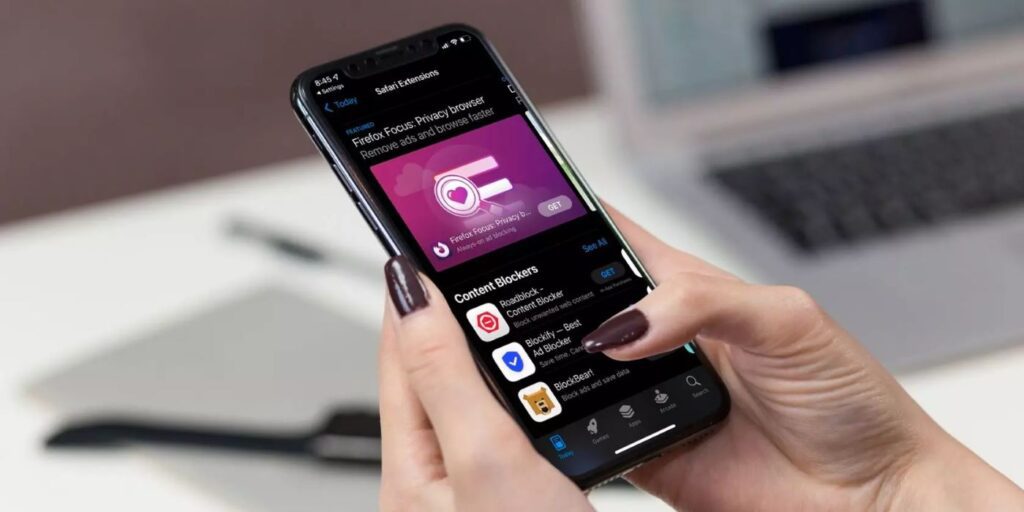Como limpar o histórico recente no Safari no iPhone e iPad? Normalmente, o Safari no iPhone e iPad registra quais sites você visita em uma lista especial do Histórico. Embora seja possível limpar completamente seu histórico em Configurações, você também pode apagar apenas o histórico mais recente, se desejar.
Como limpar o histórico recente no Safari no iPhone e iPad
Aqui está como.
- Primeiro, abra o Safari no seu iOS ou iPadOS. Toque no botão “Favoritos” (que se parece com um livro aberto).
- No iPad, você o encontrará no canto superior esquerdo da tela ao lado da barra de endereço. Em um iPhone, está na parte inferior da tela.
- No pop-up que aparece (no lado esquerdo da tela no iPad e em toda a tela no iPhone), toque na guia Histórico (que se parece com um relógio) e, em seguida, toque no botão “Limpar”. (Não se preocupe. Não vai limpar nada ainda.)
- Depois de tocar em “Limpar”, outro pop-up lhe dará outra opção.
- Você pode selecionar “Todos os tempos”, “Hoje e ontem”, “Hoje” ou “Última hora”.
- Escolher uma dessas opções removerá seu histórico de navegação, cookies e outros dados de navegação do ponto selecionado até agora. Por exemplo, se você clicar em “Hoje”, todo o histórico de navegação dos sites que você visitou hoje desaparecerá, mas tudo o que for anterior a isso permanecerá na lista.
- Toque na opção de sua preferência (ou você pode tocar fora da caixa pop-up para cancelar).
Se você fez uma seleção na lista pop-up, seu histórico de navegação será limpo de acordo. É tudo muito rápido e prático.
Como apagar entradas únicas na lista de histórico do Safari
Ah, e mais uma coisa antes de ir: na lista de histórico do Safari, você também pode excluir entradas individuais deslizando para a esquerda com o dedo. Quando um botão vermelho “Excluir” aparecer à direita, toque nele.
Usando este método, apenas a única entrada que você acabou de passar será eliminada. Essa pode ser uma maneira agradável e focada no laser de apagar certos itens do histórico sem precisar limpar tudo de uma vez. Boa navegação!